Обзор автоматизации установки Windows
Вы можете автоматизировать установку Windows несколькими способами. Описанные ниже методы можно использовать вместе или по отдельности для достижения уровня автоматизации, необходимого для развертывания.
Setupconfig.ini
Создание файла Setupconfig.ini
Файл Setupconfig.ini — это файл, который:
- Начинается с в
[SetupConfig]качестве заголовка - Включает один или несколько параметров или пар параметров и значений
- Каждый параметр или пара параметров и значений находится в отдельной строке
- Пары параметров и значений включаются
=между ними без пробелов.
Сведения о различных параметрах, которые можно использовать в файле Setupconfig.ini, см. в разделе Параметры командной строки программы установки Windows.
Пример Setupconfig.ini
Ниже приведен пример файла setupconfig.ini:
[SetupConfig]
NoReboot
ShowOobe=None
Telemetry=Enable
Эта команда эквивалентна выполнению Setup /NoReboot /ShowOobe None /Telemetry Enable из командной строки.
Сведения об использовании файла Setupconfig.ini см. в следующем разделе.
Использование Setupconfig.ini с программой установки Windows
Использование носителя или ISO-файла
Если программа установки Windows выполняется с носителя или ISO-файла, при запуске setup.exe необходимо указать расположение файла setupconfig в командной строке (/ConfigFile <path>). Пример:
Setup.exe /ConfigFile <path to Setupconfig.ini>
Если включить параметр в командной строке и тот же параметр в файл setupconfig, то параметр и значение файла конфигурации имеют приоритет.
Использование клиентский компонент Центра обновления Windows
Если обновление доставляется через клиентский компонент Центра обновления Windows, программа установки Windows выполняет поиск файла конфигурации по умолчанию. Файл setupconfig можно включить в %systemdrive%\Users\Default\AppData\Local\Microsoft\Windows\WSUS\SetupConfig.ini
Использование файла ответов при установке Windows
Вы можете автоматизировать установку Windows с помощью файла ответов:
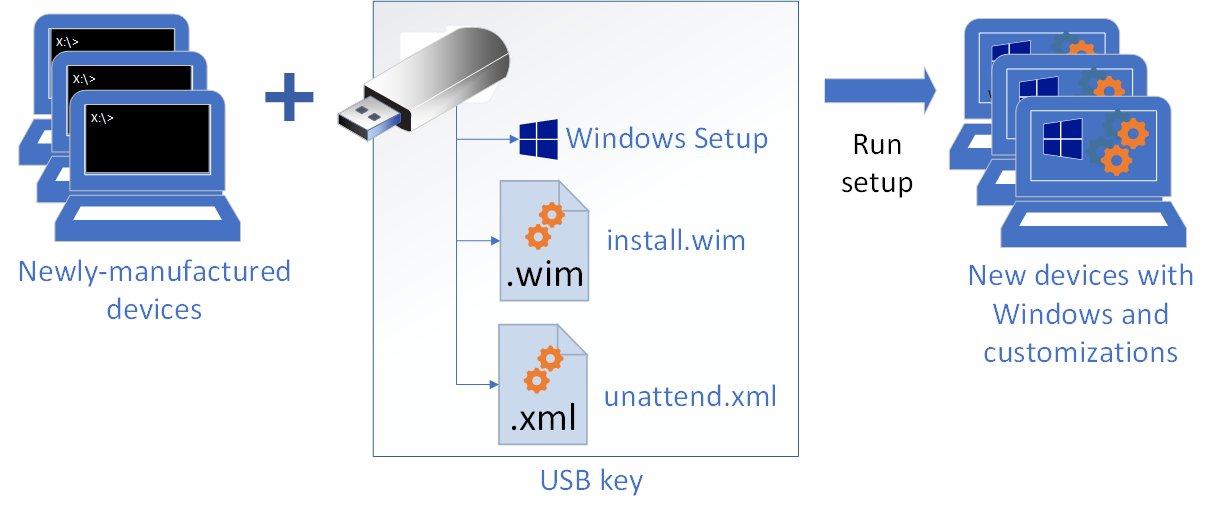
Использование USB-устройства флэш-памяти
Используйте пример файла ответов или создайте собственный с помощью диспетчера системных образов Windows (Windows SIM).
Сохраните файл как Autounattend.xml в корневом каталоге USB-устройства флэш-памяти.
На новом компьютере поместите DVD-диск windows и USB-устройство флэш-памяти, а затем загрузите компьютер. Если другой файл ответов не выбран, программа установки Windows выполняет поиск этого файла.
Выбор файла ответов
- Вы можете выбрать конкретный файл ответов во время установки, загрузив среду предустановки Windows и запустив программу установки Windows с параметром
/unattend:<filename>. Дополнительные сведения см. в статье Параметры командной строки программы установки Windows.
Примеры файлов ответов и список параметров, используемых для автоматизации установки, см. в разделе Автоматизация установки Windows.
Изменение существующей установки
Так как во время установки требуются перезагрузки, копия файла ответов кэшируется в каталог %WINDIR%\Panther установки Windows. Вы можете изменить этот файл, чтобы выполнить любое из следующих действий:
Обновление параметров системы и панели управления без загрузки образа.
Обновите образ, подготовив компьютер к загрузке в режиме аудита. См . раздел Загрузка Windows в режиме аудита или OOBE.
Обновите порядок установки драйверов или пакетов. (Пакеты с зависимостями могут требовать установки в определенном порядке.)
Замена файла ответов в автономном образе
Создайте пользовательский файл ответов в диспетчере системных образов Windows (Windows SIM).
Откройте командную строку с повышенными привилегиями.
Подключите образ Windows.
Dism /Mount-Image /ImageFile:"C:\images\CustomImage.wim" /Index:1 /MountDir:C:\mountИзмените или замените файл: \Windows\Panther\unattend.xml в подключенном образе.
Copy CustomAnswerFile.xml C:\mount\Windows\Panther\unattend.xmlПримечание
Файл ответов на изображении может содержать параметры, которые еще не были обработаны. Если вы хотите, чтобы эти параметры обрабатывались, измените существующий файл, а не заменяйте его.
Отключение образа, фиксация изменений
Dism /Unmount-Image /MountDir:C:\mount /CommitПротестируйте образ, развернув его на новом компьютере без указания файла ответов. При запуске программа установки Windows находит и использует этот файл ответов.
Порядок поиска неявного файла ответов
Программа установки Windows ищет файлы ответов в начале каждого этапа настройки, включая начальную установку и после применения и загрузки образа. Если файл ответов найден и содержит параметры для заданного этапа конфигурации, он обрабатывает эти параметры.
Программа установки Windows определяет и регистрирует все доступные файлы ответов в зависимости от порядка поиска. Используется файл ответов с наивысшим приоритетом. Файл ответов проверяется, а затем кэшируется на компьютере. Допустимые файлы ответов кэшируются в каталоге $Windows.~BT\Sources\Panther во время прохождения конфигурации windowsPE и offlineServicing . После извлечения установки Windows на жесткий диск файл ответов кэшируется в папке %WINDIR%\panther.
В следующей таблице показан неявный порядок поиска в файле ответов.
| Порядок поиска | Расположение | Описание |
|---|---|---|
1 |
Реестр HKEY_LOCAL_MACHINE\System\Setup\UnattendFile |
Указывает в реестре указатель на файл ответов. Файл ответов не обязательно должен называться Unattend.xml. |
2 |
%WINDIR%\Panther\Unattend |
Имя файла ответов должно быть Unattend.xml или Autounattend.xml.
Примечание
Программа установки Windows выполняет поиск в этом каталоге только при установке нижнего уровня. Если программа установки Windows запускается из среды предустановки Windows, поиск в каталоге %WINDIR%\Panther\Unattend не выполняется. |
3 |
%WINDIR%\Panther |
Программа установки Windows кэширует файлы ответов в этом расположении для использования на последующих этапах установки. Например, при перезагрузке компьютера программа установки может продолжать применять параметры в файле ответов. Если явно указать файл ответов с помощью программы установки Windows или Sysprep, файл ответов, кэшированный в этом каталоге, перезаписывается с помощью явно указанного файла ответов.
Важно
Не используйте, не изменяйте и не перезаписывайте файл ответов в этом каталоге. Файл ответов в этом каталоге заметен программой установки Windows во время установки. Этот файл ответов нельзя повторно использовать в WINDOWS SIM-карте или любых других установках Windows. |
4 |
Съемный носитель для чтения и записи в порядке буквы диска в корне диска. |
Съемный носитель для чтения и записи в порядке буквы диска в корне диска. Имя файла ответов должно быть Autounattend.xml, а файл ответов должен находиться в корне диска. |
5 |
Съемный носитель только для чтения в порядке буквы диска в корне диска. |
Съемный носитель только для чтения в порядке буквы диска в корне диска. Имя файла ответов должно быть Autounattend.xml и находиться в корне диска. |
6 |
Конфигурация windowsPE и offlineServicing проходит:
Все остальные проходы:
|
В конфигурациях windowsPE и offlineServicing имя файла ответов должно быть Autounattend.xml. Для всех остальных проходов конфигурации имя файла должно быть Unattend.xml. |
7 |
%SYSTEMDRIVE% |
Имя файла ответов должно быть Unattend.xml или Autounattend.xml |
8 |
Диск, на котором запущена программа установки Windows (setup.exe), в корне диска. |
Имя файла ответов должно быть Unattend.xml или Autounattend.xml и должно находиться в корне папки программы установки Windows. |
Конфиденциальные данные в файлах ответов
Программа установки удаляет конфиденциальные данные из кэшированного файла ответов в конце каждого этапа настройки.
Так как файлы ответов кэшируются на компьютере во время установки Windows, файлы ответов будут сохраняться на компьютере между перезагрузками. Перед доставкой компьютера клиенту необходимо удалить кэшированный файл ответов в каталоге %WINDIR%\panther. При включении паролей домена, ключей продуктов или других конфиденциальных данных в файл ответов могут возникнуть потенциальные проблемы с безопасностью.
Если в проходе конфигурации oobeSystem есть необработанные параметры, которые планируется запускать при запуске компьютера пользователем, рассмотрите возможность удаления разделов файла ответов, которые уже были обработаны. При выполнении команды sysprep /oobe можно использовать отдельный файл ответов, который содержит только параметры в проходе конфигурации oobeSystem.
Если файл ответов внедрен в расположение с более высоким приоритетом, чем кэшированный файл ответов, кэшированный ответ может быть перезаписан в начале каждого последующего этапа настройки, если внедренный файл ответов соответствует неявным условиям поиска.
Например, если файл ответов внедрен в %WINDIR%\Panther\Unattend\Unattend.xml, внедренный файл ответов заменит кэшированный файл ответов в начале каждого этапа настройки. Например, если внедренный файл ответов указывает как этапы конфигурации специализации , так и конфигурации oobeSystem , то внедренный файл ответов обнаруживается для этапа конфигурации специализации , кэшируется, обрабатывается, а конфиденциальные данные очищаются. Внедренный файл ответов снова обнаруживается во время этапа настройки oobeSystem и снова кэшируется. В результате конфиденциальные данные для этапа настройки специализации больше не очищаются. Конфиденциальные данные для ранее обработанных проходов конфигурации больше не будут удалены. Если кэшированный файл ответов не должен быть переопределен, внедряйте файлы ответов в расположение с более низким приоритетом.
Так как файлы ответов кэшируются на компьютере во время установки Windows, файлы ответов будут сохраняться на компьютере между перезагрузками. Перед доставкой компьютера клиенту необходимо удалить кэшированный файл ответов в каталоге %WINDIR%\panther. При включении паролей домена, ключей продуктов или других конфиденциальных данных в файл ответов могут возникнуть потенциальные проблемы с безопасностью. Однако если в передаче конфигурации oobeSystem есть необработанные параметры, которые планируется запускать при запуске компьютера конечным пользователем, рассмотрите возможность удаления уже обработанных разделов файла ответов. При выполнении команды sysprep /oobe можно использовать отдельный файл ответов, который содержит только параметры в проходе конфигурации oobeSystem.
В скрипт команды Setupcomplete.cmd можно добавить команду, которая удаляет все кэшированные или внедренные файлы ответов на компьютере. Дополнительные сведения см. в статье Добавление пользовательского скрипта в программу установки Windows.
Программа установки Windows примечает передачи конфигурации в файле ответов
После обработки этапа настройки программа установки Windows примечает кэшированный файл ответов, чтобы указать, что этот проход был обработан. Если этап конфигурации запускается снова, а кэшированный файл ответов не был заменен или обновлен в промежуточный период, параметры файла ответов не обрабатываются повторно. Вместо этого программа установки Windows будет искать неявные Unattend.xml файлы с более низким приоритетом, чем кэшированный файл Unattend.xml.
Например, можно установить Windows с файлом ответов, который содержит команды Microsoft-Windows-Deployment/RunSynchronous в этапе настройки специализации . Во время установки запускается этап настройки специализации и выполняются команды RunSynchronous . После установки выполните команду sysprep с параметром /generalize . Если нет файла ответов с более высоким приоритетом, чем кэшированный файл ответов, или файл ответов не был явно передан в средство Sysprep, программа установки запускает этап настройки специализации при следующей загрузке компьютера. Так как кэшированный файл ответов содержит заметку о том, что параметры для этого этапа конфигурации уже были применены, команды RunSynchronous не выполняются.
Примеры поиска неявных файлов ответов
Следующие примеры помогают описать поведение неявного поиска в файле ответов.
Файлы ответов с именами Autounattend.xml автоматически обнаруживаются программой установки Windows
Создайте файл ответов с именем Autounattend.xml, который включает параметры в этапе настройки windowsPE .
Скопируйте Autounattend.xml на съемный носитель.
Загрузите установочный носитель Windows.
Вставьте съемный носитель при загрузке Windows. В этом примере предполагается, что съемным носителям назначена буква
D:\диска .Программа установки Windows запускается и автоматически определяет Autounattend.xml как допустимый файл ответов. Так как файл ответов использует допустимое имя файла (Autounattend.xml), находится в одном из допустимых путей поиска (корень D) и содержит допустимые параметры для текущего этапа настройки (windowsPE), этот файл ответов используется.
Файл ответов кэшируется на компьютере. Если в последующих проходах не обнаружены дополнительные файлы ответов, кэшированный файл ответов используется во всей программе установки Windows.
Файлы ответов обнаруживаются в порядке приоритета в предопределенных путях поиска
Установите Windows с файлом ответов, выполнив действия, описанные в предыдущем сценарии. Файл ответов, используемый для установки Windows, кэшируется в системе
%WINDIR%\Panther directoryв .Скопируйте файл Unattend.xml в
%WINDIR%\System32\Sysprepкаталог.Этот файл ответов содержит параметры в проходе конфигурации generalize .
Выполните команду sysprep с параметром /generalize , чтобы создать эталонный образ.
%WINDIR%\System32\SysprepТак как каталог находится в неявных путях поиска, будет найден файл ответов, скопированный в этот каталог. Однако файл ответов, который использовался для установки Windows, по-прежнему кэшируется на компьютере и содержит параметры этапа настройки generalize . Этот кэшированный файл ответов имеет более высокий приоритет, чем файл, скопированный в каталог Sysprep. Используется кэшированный файл ответов.
Чтобы использовать новый файл ответов, можно скопировать его в каталог с более высоким приоритетом, чем кэшированный файл ответов, или указать файл ответов с помощью параметра /unattend . Пример:
sysprep /generalize /unattend:C:\MyAnswerFile.xml
Файлы ответов должны содержать допустимый этап конфигурации
Скопируйте файл Unattend.xml на съемный носитель.
Файл Unattend.xml содержит параметры только для конфигурации auditSystem и auditUser .
В установленной операционной системе
sysprep /generalize /oobeWindows выполните команду .Несмотря на то, что файл ответов доступен в одном из неявных путей поиска, файл Unattend.xml игнорируется, так как он не содержит допустимого прохода конфигурации generalize .
Дополнительные ресурсы
Дополнительные сведения о файлах ответов и проходах конфигурации см. в следующих разделах:
Связанные темы
Сценарии установки Windows и рекомендации
Автоматизация установки Windows
Прохождение конфигурации программы установки Windows
Поддерживаемые платформы программы установки Windows и кроссплатформенные развертывания